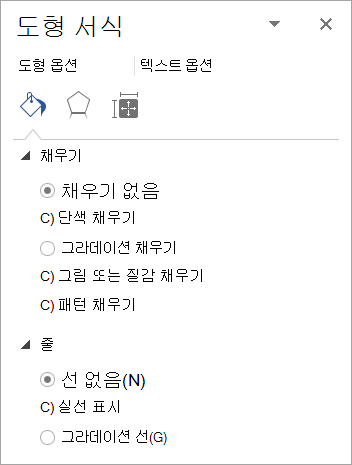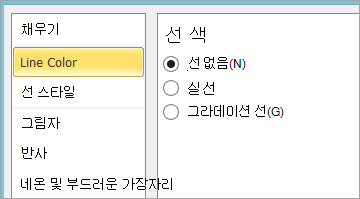그림, 차트 또는 기타 그래픽의 위쪽에 텍스트를 계층화 하는 경우 텍스트 상자의 배경색과 테두리를 제거 하 여 텍스트가 텍스트 상자 내에 표시 되지 않고 맨 위에 배치 되도록 할 수 있습니다.
-
숨기려는 텍스트 상자 를 마우스 오른쪽 단추로 클릭 합니다.
여러 텍스트 상자를 변경 하려면 첫 번째 텍스트 상자 또는 도형을 클릭 한 다음 SHIFT 키를 누른 상태에서 다른 텍스트 상자를 클릭 합니다.
-
바로 가기 메뉴 에서 도형 서식을클릭 합니다.
-
채우기에서 채우기 안을 선택 합니다.
-
선에서 선 없음을 선택 합니다.
-
숨기려는 텍스트 상자 를 마우스 오른쪽 단추로 클릭 합니다.
여러 텍스트 상자를 변경 하려면 첫 번째 텍스트 상자 또는 도형을 클릭 한 다음 SHIFT 키를 누른 상태에서 다른 텍스트 상자를 클릭 합니다.
-
바로 가기 메뉴 에서 도형 서식을클릭 합니다.
-
채우기 탭에서 채우기 없음을 선택 합니다.
-
선 색 탭에서 선 없음을 선택 합니다.
PowerPoint 및 Excel
-
숨기려는 텍스트 상자 를 마우스 오른쪽 단추로 클릭 합니다.
여러 텍스트 상자를 변경 하려면 첫 번째 텍스트 상자 또는 도형을 클릭 한 다음 SHIFT 키를 누른 상태에서 다른 텍스트 상자를 클릭 합니다.
-
바로 가기 메뉴 에서 도형 서식을클릭 합니다.
-
채우기 탭에서 채우기 없음을 선택 합니다.
-
선 색 탭에서 선 없음을 선택 합니다.
-
닫기를 클릭합니다.
Word
-
숨기려는 텍스트 상자 를 마우스 오른쪽 단추로 클릭 합니다.
여러 텍스트 상자를 변경 하려면 첫 번째 텍스트 상자 또는 도형을 클릭 한 다음 SHIFT 키를 누른 상태에서 다른 텍스트 상자를 클릭 합니다.
-
바로 가기 메뉴 에서 텍스트 상자 서식을클릭 합니다.
-
색 및 선 탭의 채우기 섹션에서 색옆에 있는 화살표를 클릭 한 다음 색 없음을 클릭 합니다.
-
색 및 선 탭의 선 섹션에서 색옆의 화살표를 클릭 한 다음 색 없음을 클릭 합니다.
-
확인을 클릭합니다.